如何在 WordPress 中释放磁盘空间并减少 Inode 使用
已发表: 2023-06-26您的 WordPress 网站的磁盘空间和索引节点是否已用完?
如果磁盘空间和索引节点用完,您可能会看到不同的错误。 例如,您将无法上传图像、发送或接收电子邮件、更新博客文章等。 您的用户也将很难访问您的网站。
在本文中,我们将向您展示如何减少 WordPress 上的磁盘空间和索引节点。
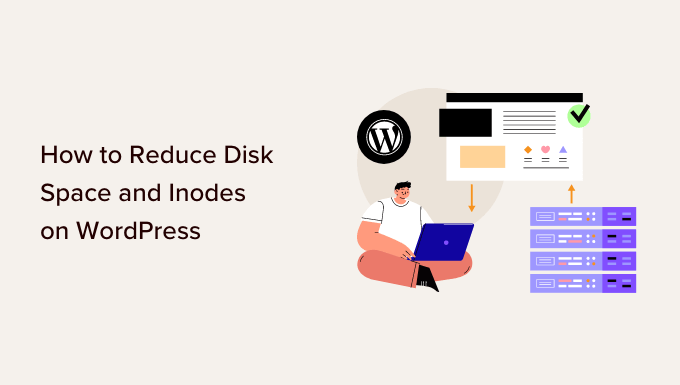
为什么要释放磁盘空间并减少索引节点使用?
当您为网站购买 WordPress 托管时,每项服务都会提供一定的磁盘空间和 inode 限制。
索引节点是存储文件元数据的位置,例如文件大小及其物理位置。 索引节点使用量等于您的托管帐户上的文件和文件夹的数量。
最初,您不必担心这些限制,因为您才刚刚开始。 然而,随着您的 WordPress 网站的增长,更多的文件和文件夹将占用磁盘空间并利用 inode。 一旦达到 WordPress 托管公司分配的限制,您就会注意到网站上存在一些问题。
例如,您将无法从网站发送或接收电子邮件,无法将图像和其他内容上传到媒体库,也无法更新页面和帖子上的内容。
如果磁盘空间已满,那么您的访问者在访问您的网站时也可能会遇到问题。 除此之外,如果您没有足够的磁盘空间,将站点迁移到另一台主机也可能不起作用。
减少磁盘空间和索引节点将有助于解决这些问题。 此外,您还将看到更好的网站性能和流畅的用户体验。
接下来,让我们看看如何检查 WordPress 网站上的磁盘空间使用情况。
如何在 WordPress 中检查磁盘空间
您可以通过多种方式检查 WordPress 中的磁盘空间。 最简单的方法是访问托管服务的 cPanel。
所有网络托管提供商都提供有关磁盘使用情况、文件使用情况、电子邮件帐户数量等的统计信息。
例如,如果您使用的是 Bluehost,那么您只需登录您的帐户即可。 之后,从左侧菜单转到“高级”选项卡。 右侧的列将显示有关磁盘和文件使用情况的统计信息。
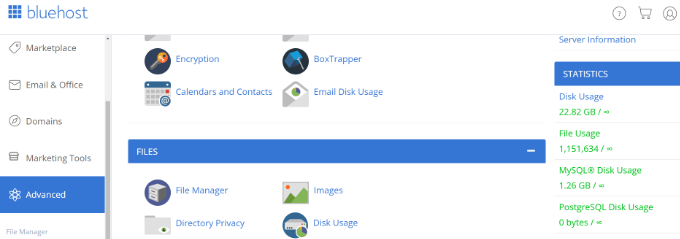
也就是说,让我们看看在 WordPress 中增加磁盘空间和释放 inode 的方法。 您可以单击下面的链接跳至您喜欢的部分。
- 使用图像优化工具来减小其尺寸
- 防止 WordPress 生成图像尺寸
- 不要将视频上传到 WordPress
- 清理您的 WordPress 媒体库
- 删除不活动的 WordPress 插件和主题
- 删除草稿博客文章和页面
- 清空您的邮箱并删除未使用的电子邮件帐户
- 清除 WordPress 中的缓存和旧备份文件
1.使用图像优化工具来减小图像大小
节省磁盘空间的一个简单方法是优化图像。 您可以使用不同的工具来减小图像尺寸而不降低其质量。 除此之外,您还可以更改文件格式(PNG、JPEG、GIF)和尺寸,以将图像大小减小 80%。
它不仅有助于节省 inode 使用量,还可以使您的网站加载速度更快。 您还可以获得更快的网站备份和改进的 SEO 排名。
图像优化工具使用压缩技术来减小图片的文件大小。 您可以使用 Adobe Photoshop、Affinity 等照片编辑软件或 TinyPNG 或 JPEGmini 等 Web 工具。
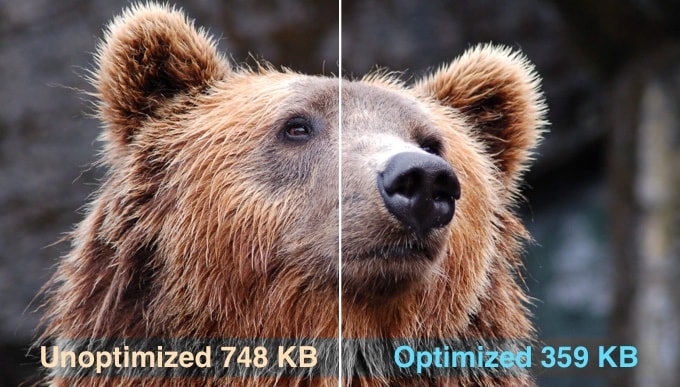
还有不同的 WordPress 插件可以在您上传图像时自动压缩图像。
有关更多详细信息,请参阅我们的指南,了解如何在不损失质量的情况下优化图像以提高网络性能。
2.阻止WordPress生成图像尺寸
您是否知道当您将图像上传到网站时,WordPress 会创建图像的多个副本?
WordPress会自动生成不同的图像尺寸,除了原始图片之外,还包括缩略图、中尺寸和大尺寸。
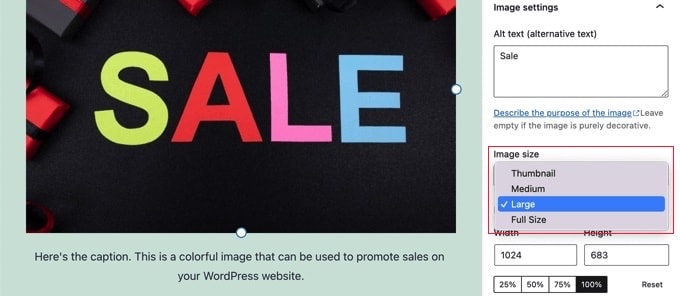
这些图像大小将占用您网站上的磁盘空间和索引节点。 此外,由于单个图像的不同版本,您的网站的备份大小也会变大。
防止 WordPress 生成多种图像尺寸的一个简单方法是使用“停止生成不必要的缩略图”插件。 它是一个免费插件,可让您禁用图像尺寸。
您可以按照我们关于如何防止 WordPress 生成图像大小的指南了解更多信息。
3.不要将视频上传到WordPress
减少磁盘空间和索引节点的另一种方法是确保不将视频上传到 WordPress。
直接将视频上传到您的网站意味着使用更多的带宽和磁盘空间。 如果您有高质量的视频,那么它将利用更多的资源。 您还需要不同的插件来管理和显示视频,这意味着使用更多的磁盘空间。
更好的选择是将视频上传到 YouTube 或 Vimeo 等网站,然后将它们嵌入到您的网站中。 这样,您将释放磁盘空间和带宽。 由于 YouTube 是第二大最受欢迎的搜索引擎和访问量最大的网站,因此您的视频也会获得更多曝光。
您可以按照我们关于如何在 WordPress 博客文章中轻松嵌入视频的指南了解更多详细信息。
4.清理你的WordPress媒体库
清理 WordPress 媒体库是增加 WordPress 磁盘空间和减少 inode 的好方法。
如果您有未使用的媒体文件、同一图像的多个副本或大小不正确的图片,则可以删除它们以释放空间。
通常,您可以从 WordPress 仪表板前往媒体 » 库,然后选择要删除的图像。 图像附件详细信息打开后,只需单击“永久删除”选项即可。

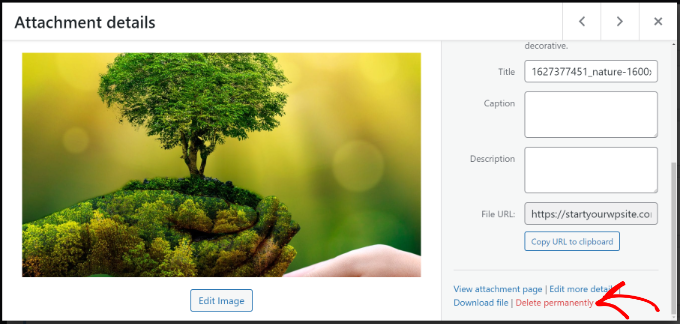
然而,手动过程非常耗时,并且很难找到未使用的媒体文件。
更有效的方法是使用有助于清理 WordPress 媒体库的 WordPress 插件。 例如,Media Cleaner 是一个免费插件,可以扫描您的网站以查找库和帖子/页面中未使用的媒体文件。 然后您可以决定保留哪些文件以及删除哪些文件。
有关更多详细信息,请参阅我们有关如何清理 WordPress 媒体库的指南。
5.删除不活动的WordPress插件和主题
您是否有未激活且当前未使用的 WordPress 插件和主题?
拥有不活动的 WordPress 主题和插件意味着它们正在使用 inode 并占用磁盘空间。 您应该删除这些插件和主题以增加磁盘空间并减少 inode 使用。
要删除插件,只需从 WordPress 管理面板前往插件 » 安装的插件即可。 接下来,单击任何未使用的插件的“删除”按钮。

同样,您也可以删除不活动的 WordPress 主题。
首先,您需要从 WordPress 仪表板转到外观 » 主题。
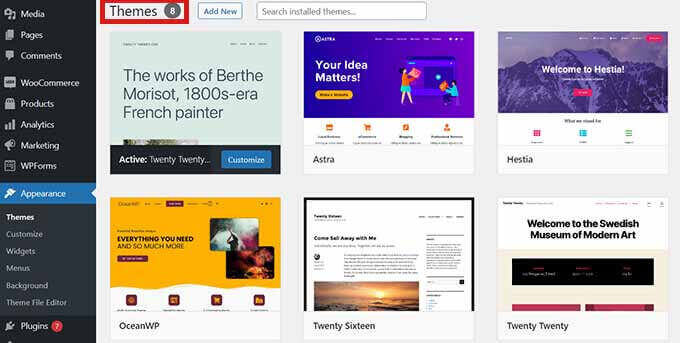
从这里,单击您要删除的主题。
将打开一个新的弹出窗口,其中包含您的 WordPress 主题的详细信息。 继续并单击右下角的“删除”按钮。
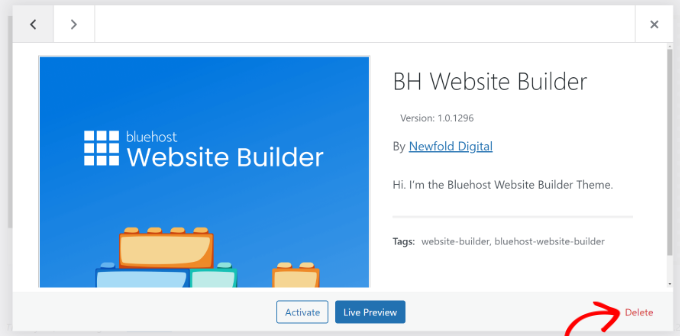
6.删除草稿博客文章和页面
就像不活动的主题和插件一样,删除草稿博客文章和页面也可以释放磁盘空间并减少 WordPress 中的索引节点。
它们会占用不必要的空间,您可以通过删除它们来提高网站性能。
只需从您的 WordPress 管理区域转到帖子 » 所有帖子。 接下来,单击任意博客文章草稿下的“垃圾箱”按钮。
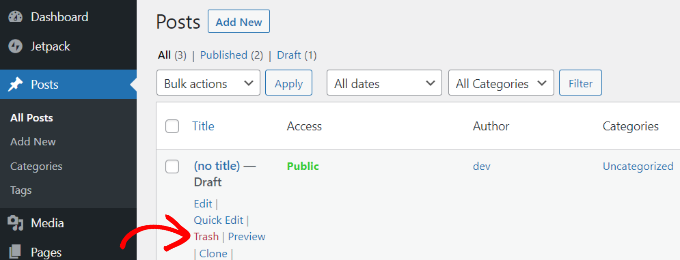
您可以对网站上的草稿页面执行相同的操作。
WordPress 还允许您批量删除帖子和页面。 有关更多详细信息,请参阅我们有关如何批量删除 WordPress 帖子的指南。
7.清空您的邮箱并删除未使用的电子邮件帐户
如果您在托管服务上使用电子邮件帐户,那么它们也会占用您网站上的空间并利用 inode。
为了减少 inode 使用并节省磁盘空间,您可以检查电子邮件并删除任何不需要的电子邮件。 这些可能是垃圾邮件或不再需要的旧电子邮件。
同样,如果您在 WordPress 托管服务上设置了多个电子邮件帐户,则可以删除不活动用户的帐户。 您可以使用托管提供商的 cPanel 访问您的邮箱和不同的电子邮件帐户。
8.清除WordPress中的缓存和旧备份文件
缓存插件对于加快 WordPress 网站速度并提供更好的用户体验非常有用。
但是,如果不加以检查,这些插件可能会生成大量缓存文件。 因此,他们将在 WordPress 上使用 inode。 这就是为什么最好的做法是定期清除 WordPress 缓存并减少 inode 使用。
不同的 WordPress 托管服务和缓存插件都带有清除缓存的内置选项。
例如,Bluehost 允许从 WordPress 管理区域清除缓存。 只需选择顶部工具栏中的“缓存”选项,然后单击“全部清除”选项即可删除缓存。
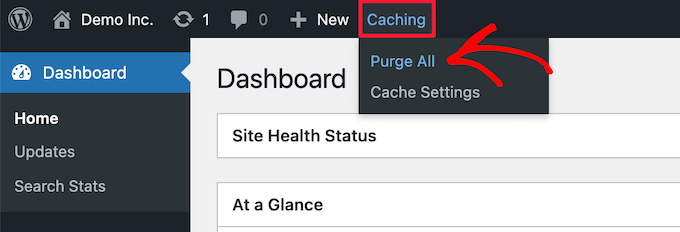
同样,如果您使用 WordPress 安全和备份插件,那么清除旧的安全报告和备份也将显着改善您的 inode 使用情况和磁盘空间问题。
例如,如果您使用 Duplicator 进行备份,那么您可以查看现有备份并从 WordPress 仪表板中删除旧备份。
只需转到Duplicator Pro » 软件包页面并选择您的旧备份即可。 之后,单击批量操作下拉菜单并选择删除。
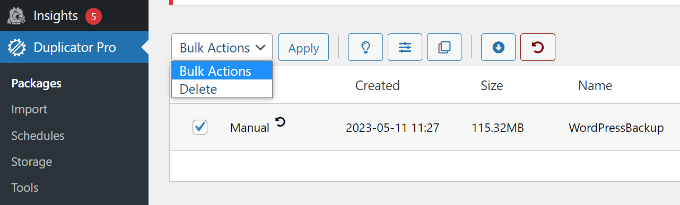
您可以开始使用 Duplicator 的免费版本,我们强烈建议您也查看 Pro 功能。
我们希望本文能帮助您了解如何释放磁盘空间并减少 WordPress 上的 inode 使用量。 您可能还想查看我们的 WordPress 安全指南以及提高 WordPress 性能的提示。
如果您喜欢这篇文章,请订阅我们的 WordPress 视频教程 YouTube 频道。 您还可以在 Twitter 和 Facebook 上找到我们。
